Windows 10 presenta su característica más nueva, a saber, optimizaciones de pantalla completa. Esta característica puede resultar en un mejor rendimiento del juego y la aplicación cuando se ejecuta en modo de pantalla completa.
Sin embargo, no pocas personas se quejan de la presencia de esta característica porque esta característica provoca un retraso de FPS y tampoco siempre mejora el rendimiento del juego y la aplicación.
Cómo deshabilitar las optimizaciones de pantalla completa en Windows 10
Si no cree que esta función tenga mucho efecto en su rendimiento actual, puede desactivarla. ¿Cómo? Inmediatamente, consulte los siguientes pasos.
[ez-toch]
1. Cómo deshabilitar las optimizaciones de pantalla completa en aplicaciones específicas para usuarios actuales
La primera forma de deshabilitar las optimizaciones de pantalla completa funciona para el usuario actual y para la aplicación específica o específica que elija. Inmediatamente, siga los pasos a continuación.
1. El primer paso, por favor definir aplicación cuál quieres deshabilitar.
2. Si es así, haga clic derecho en la aplicación. Por ejemplo, aquí quiero deshabilitar la aplicación Chrome. Después botón derecho del ratón, por favor elige Propiedades. Como se muestra en la imagen de abajo.
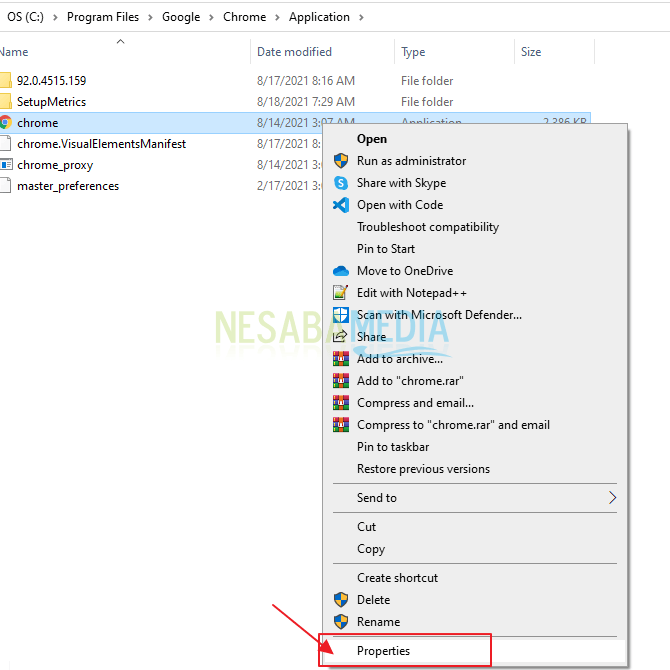
3. Luego, en la pestaña del menú superior, seleccione Compatibilidad. Como se muestra en la imagen de abajo.
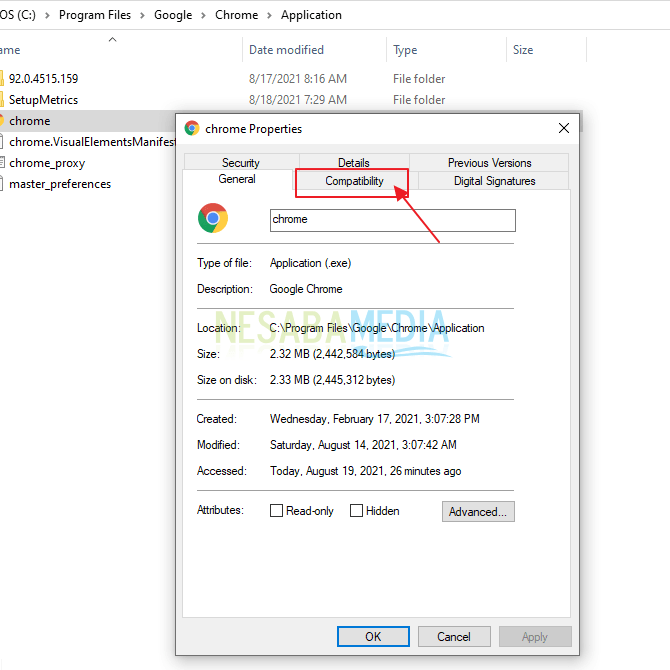
4. Luego, en la sección de configuración, por favor cheque o hacer clic en el Deshabilite las optimizaciones de pantalla completa. Entonces, no olvides hacer clic Está bien. Como se muestra en la imagen de abajo.
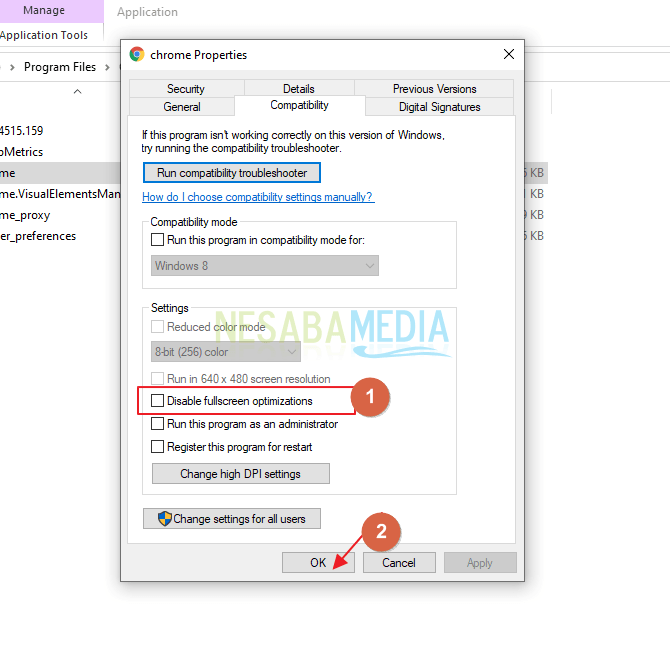
5. Listo.
2. Cómo deshabilitar las optimizaciones de pantalla completa en aplicaciones específicas para todos los usuarios
La segunda forma de deshabilitar las optimizaciones de pantalla completa funciona para todos los usuarios y sigue siendo la misma que la forma anterior, que es para la aplicación específica que elija. Inmediatamente, siga los pasos a continuación.
1. El primer paso, por favor definir aplicación cuál quieres deshabilitar.
2. Si es así, haga clic derecho en la aplicación. Por ejemplo, aquí quiero deshabilitar la aplicación Chrome. Después botón derecho del ratón, por favor elige Propiedades. Como se muestra en la imagen de abajo.
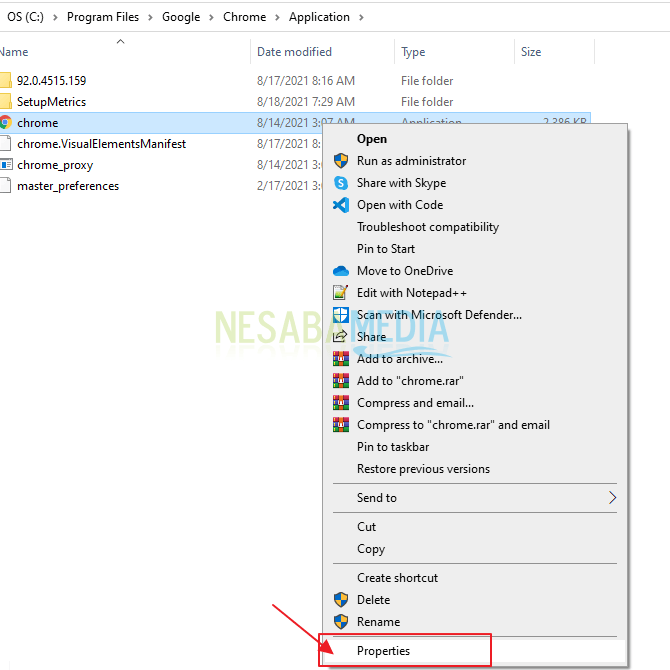
3. Luego, en la pestaña del menú superior, seleccione Compatibilidad. Como se muestra en la imagen de abajo.
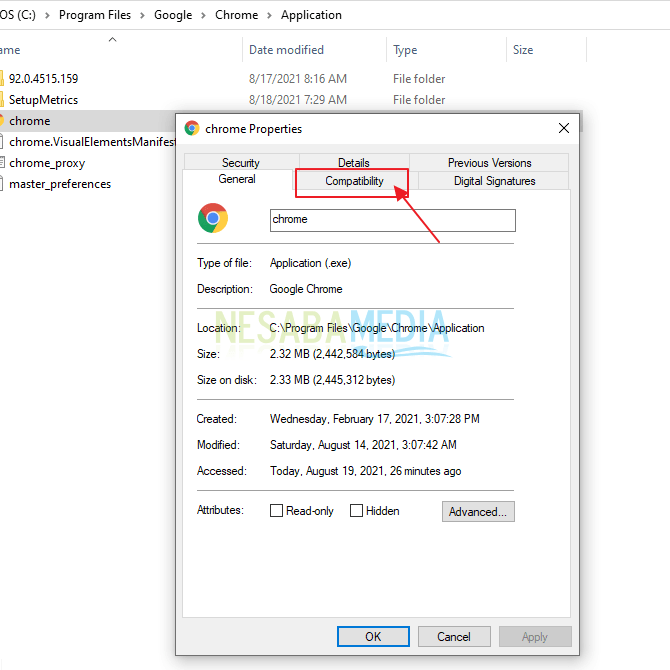
4. Luego, haga clic en Cambiar la configuración de todos los usuarios. Como se muestra en la imagen de abajo.
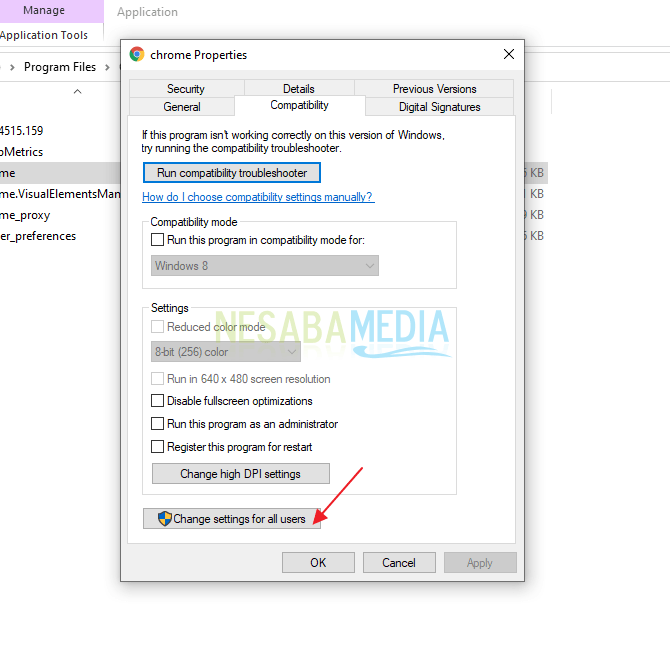
5. Luego, aparecerá la ventana de Propiedades de Chrome. por favor cheque o hacer clic en el Deshabilite las optimizaciones de pantalla completa. Entonces, no olvides hacer clic Está bien. Como se muestra en la imagen de abajo.
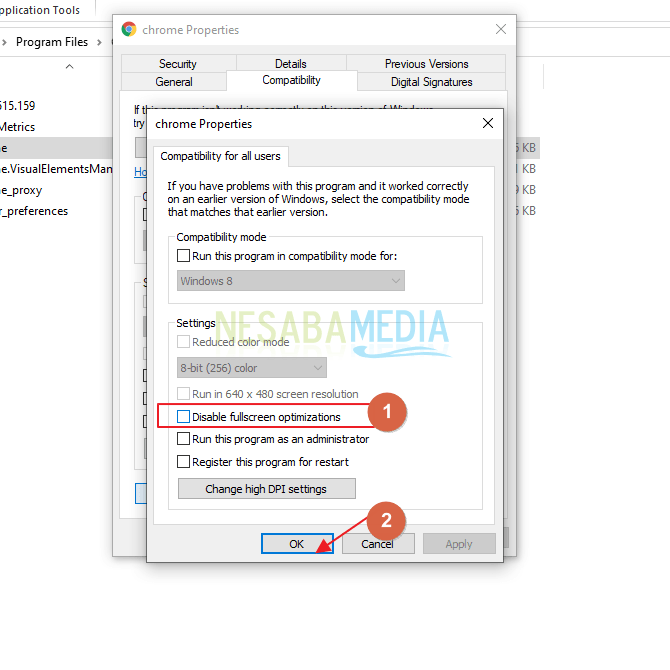
6. Y finalmente no olvides hacer clic OK además. Como se muestra en la imagen de abajo.
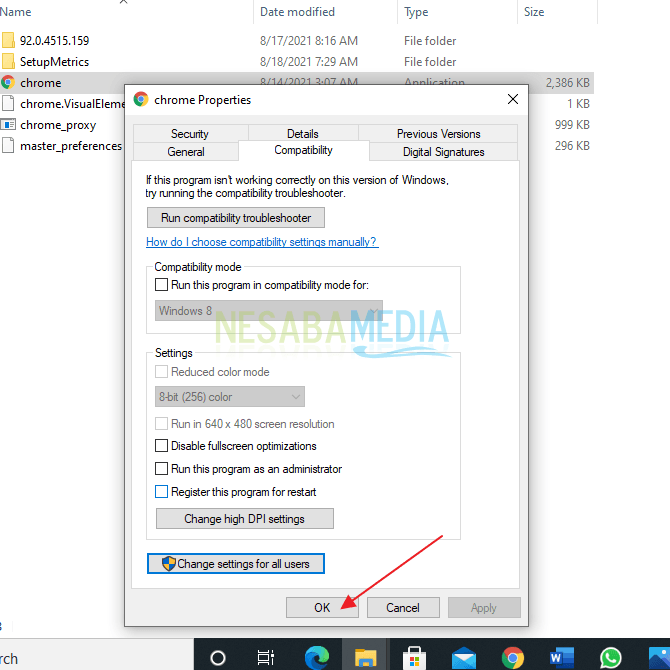
3. Cómo deshabilitar las optimizaciones de pantalla completa en todas las aplicaciones a través del Editor del Registro
1. El primer paso, abra Windows y ejecute presionando Ícono de Windows + R en el teclado o busque directamente en la búsqueda escribiendo Ejecutar.
2. Luego, escriba regeditar y no olvides hacer clic OK. Como se muestra en la imagen de abajo.

3. Luego, abra la carpeta GameConfigStore. “ComputerHKEY_CURRENT_USERSystemGameConfigStore” como se muestra en la imagen a continuación.
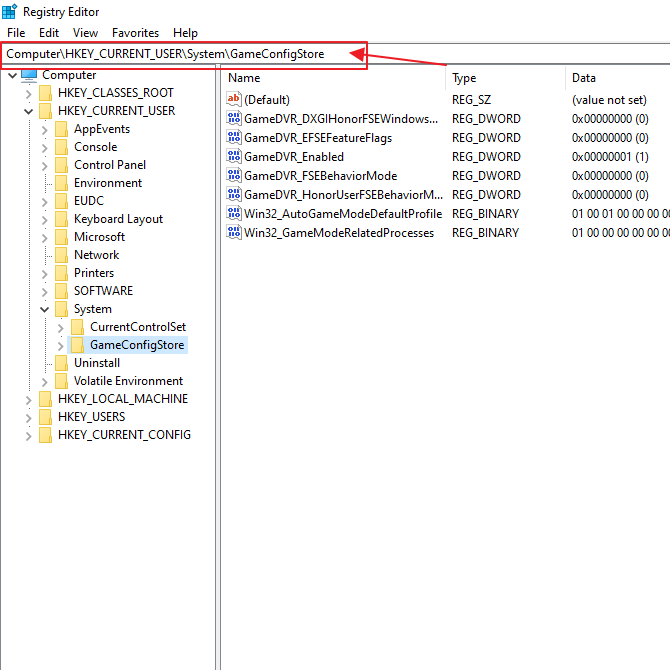
4. Entonces por favor botón derecho del ratón sobre GameDVR_FSEBehaviourMode. Si no es así, cree uno nuevo. Luego, haga clic en Modificar. Como se muestra en la imagen de abajo.

5. Luego, en el Datos de valor, cambie el número a “2” cuyo prefijo es “0”. Luego, haga clic en OK. Como se muestra en la imagen de abajo.
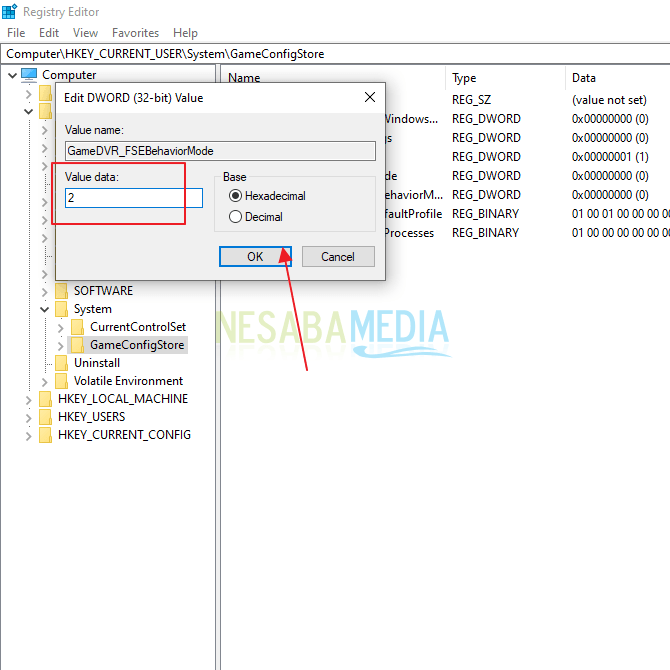
6. Listo. Reinicie su PC o computadora portátil ahora.
Entonces, este artículo analiza cómo deshabilitar o deshabilitar las optimizaciones de pantalla completa en Windows 10. Este método es para aplicaciones que ha seleccionado o especificado previamente.
Entonces, primero determine qué aplicación desea deshabilitar. Luego, realice los pasos anteriores. Esperemos que este artículo pueda ser útil y útil para usted. Gracias

